Achtung: Diese Anleitung ist veraltet. Mittlerweile nutze ich den JDownloader und FileBot auf dem Synology NAS über Docker.
Der JDownloader ist zusammen mit dem Filebot auf meinem günstigen Synology NAS DS216j ein ideales Team um Videodateien runterzuladen und passend zu benennen. Mit dieser Anleitung startet der FileBot per Event Scripter nach dem Entpacken des Archives durch den JDownloader automatisch und DS Video wird darüber informiert, dass neue Videodateien vorliegen.
Dieses Tutorial setzt voraus, dass ihr den JDownloader und den FileBot bereits installiert habt. Ferner sind die Optionen für den Einsatz von DS Video statt Kodi und OSMC optimiert.
Schritt A: Shellscript anlegen
1. root-Zugriff per Shell auf das Synology NAS anlegen
2. Im HOME-Verzeichnis (z.B. „/var/services/homes/juser/“ ) legt ihr eine neue Datei namens „jdtofilebot.sh“ an:
cd /var/services/homes/juser/
vi jdtofilebot.sh3. Mit der Taste „i“ könnt ihr nun folgendes Script einfügen und beendet anschließend mit „:wq“ den vi-Editor.
#!/bin/sh
export JAVA_OPTS="-Xmx256m"
/var/packages/filebot/target/filebot.sh -script 'fn:amc' /volume1/video/download --output /volume1/video/ --conflict auto --lang en --def 'clean=y' 'skipExtract=y' 'exec=/usr/syno/bin/synoindex -R video' 'excludeList=.excludes'4. Prüft bitte die Pfade wie „/volume1/video/download“ und „/volume1/video“. Ersteres ist der Pfad zum Download-Verzeichnis vom JDownloader und letzterer Pfad enthält die Struktur wie „TV Shows“ und „Movies“. Mit dem Parameter „exec“ wird am Ende der Index für DS Video erneuert, damit sie automatisch im Mediacenter auftauchen.
5. Nun müsst ihr das Script noch für jeden ausführbar machen.
chmod +777 jdtofilebot.shOb es bis hierhin geklappt hat, könnt ihr mit dem folgenden Befehl prüfen:
./jdtofilebot.shSollte hier irgendwas komisches passieren, prüft bitte die oberen Schritte. Prüft auch die Grundvoraussetzungen in dem ihr euch den Artikel nochmal von oben durchlest. Dies war der schwerste Teil. Gratulation!
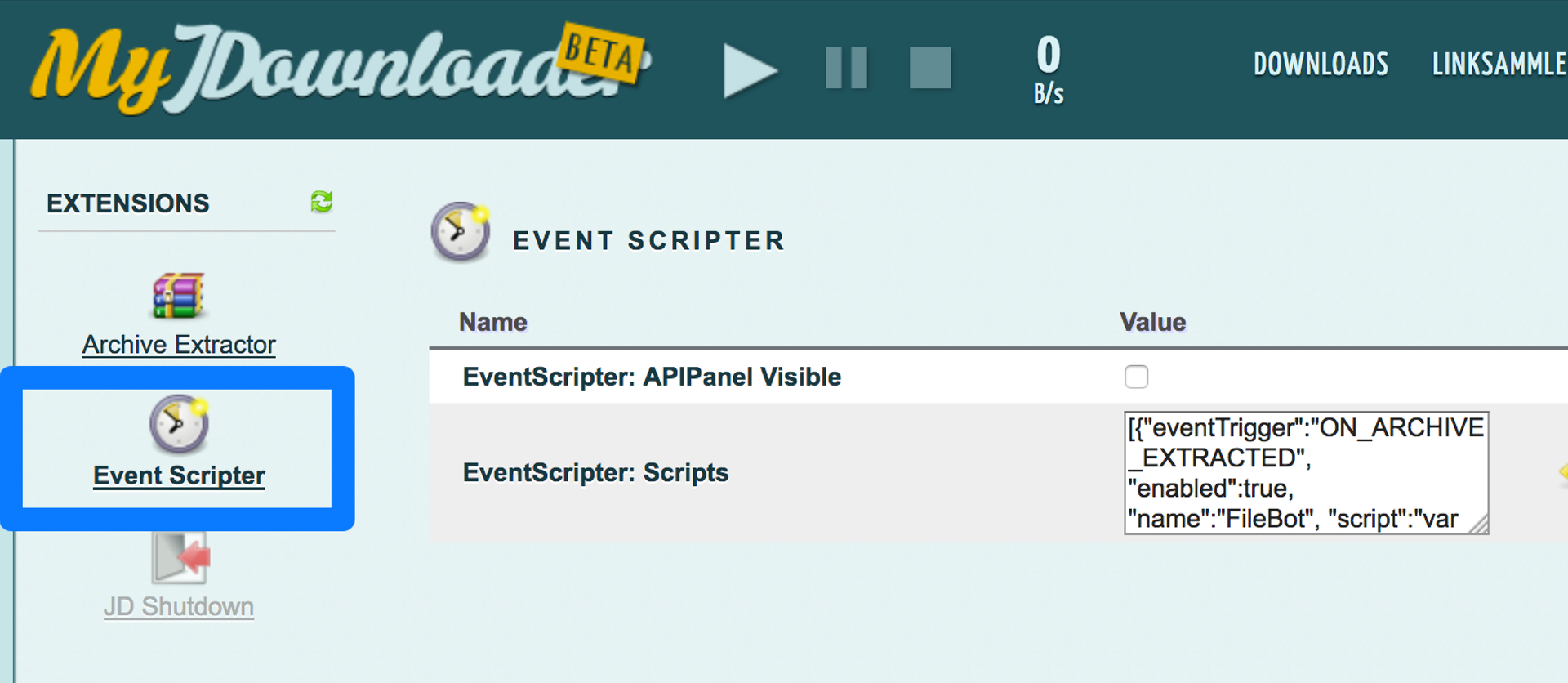
Schritt B: Event Scripter in myJDownloader einschalten
1. In myJDownloader gehen wir zu den Einstellungen und finden dort im linken Menü den Punkt weiter unten unter „Extensions“ den „Event Scripter“. Falls nicht, prüft bitte den „Extension Manager“ ob die Erweiterung aktiviert wurde.
In das Feld „Scripts“ kopiert ihr nun folgendes JSON. ACHTUNG: Darin den Benutzernamen „juser“ gegen euren Benutzernamen austauschen! Sonst findet der JDownloader das in Schritt A angelegte Shell-Script nicht.
[{"eventTrigger":"ON_ARCHIVE_EXTRACTED", "enabled":true, "name":"FileBot", "script":"var amcFile = \"/var/services/homes/juser/jdtofilebot.sh\";var path = archive.getFolder(); callAsync(function() {}, amcFile, path);", "eventTriggerSettings":{}, "id":4711}]Wenn nun eine Fehlermeldung wie „Sorry, failed to set new value“ erscheint, dann ist das JSON nicht in Ordnung, weil ihr den Schnippsel oben falsch kopiert habt und das JSON aus anderen Gründen nicht mehr valide ist. Prüft den Codein dem Fall mit Werkzeugen wie „JSON lint“.
Schritt C: Berechtigung in myJDownloader setzen
Wenn ihr den ersten Download und das erste Entpacken nach diesem Tutorial abgeschlossen habt, erscheint auf myJDownloader eine Meldung, dass ihr dem JDownloader erlauben müsst, auf lokale Dateien zuzugreifen. In diesem Fall ist damit das FileBot-Script aus Schritt A gemeint. Bestätigt dies mit „Ja“ und setzt den Haken für „Nicht nochmal fragen“. Ansonsten wird das Script nie ausgeführt und es funktioniert nicht. Falls es hier Probleme gibt, schaut in die Logs auf dem Synology NAS unter folgendem Pfad:
/volume1/@appstore/JDownloader/logs/ACHTUNG: Da das Entpacken lange dauern kann, müsst ihr euch unter Umständen gedulden, bis die Meldung erscheint und ihr den Zugriff bestätigen könnt. Besonders auf einem günstigen Synology DS216j (kaufen) oder dem neuen Synology DS218j (kaufen).



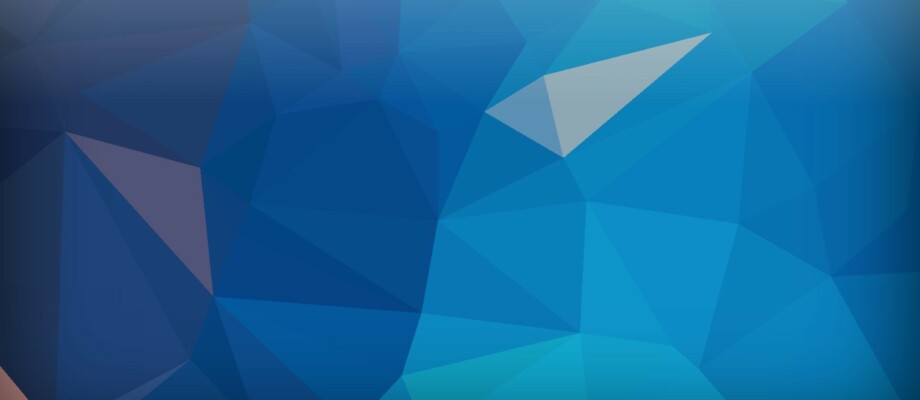
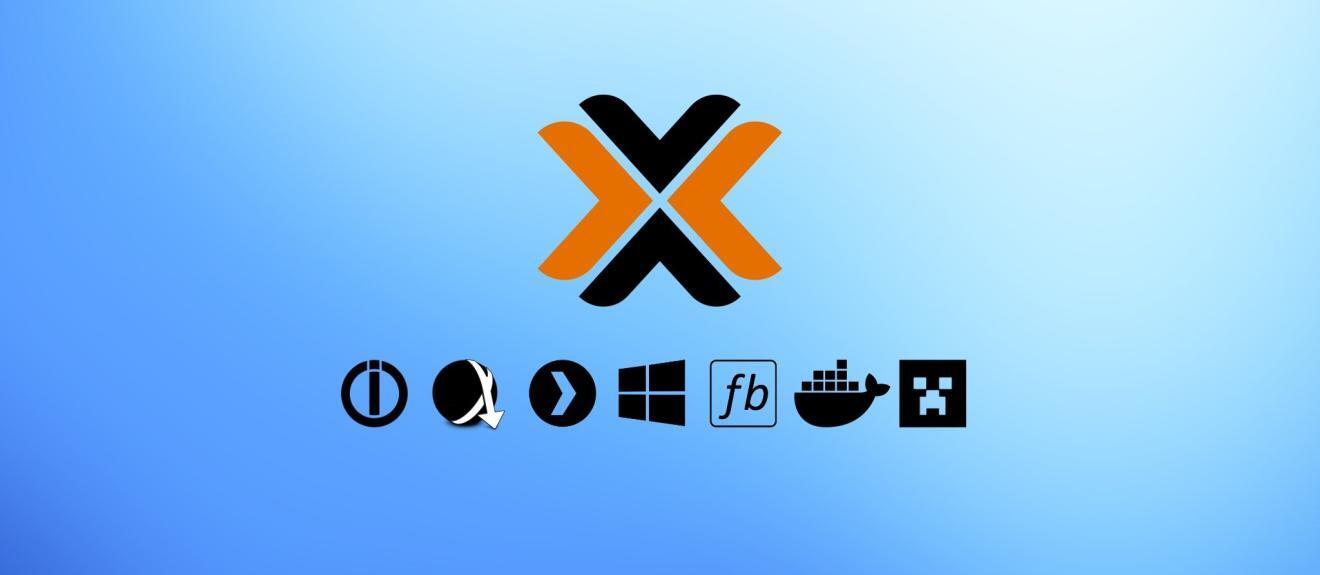

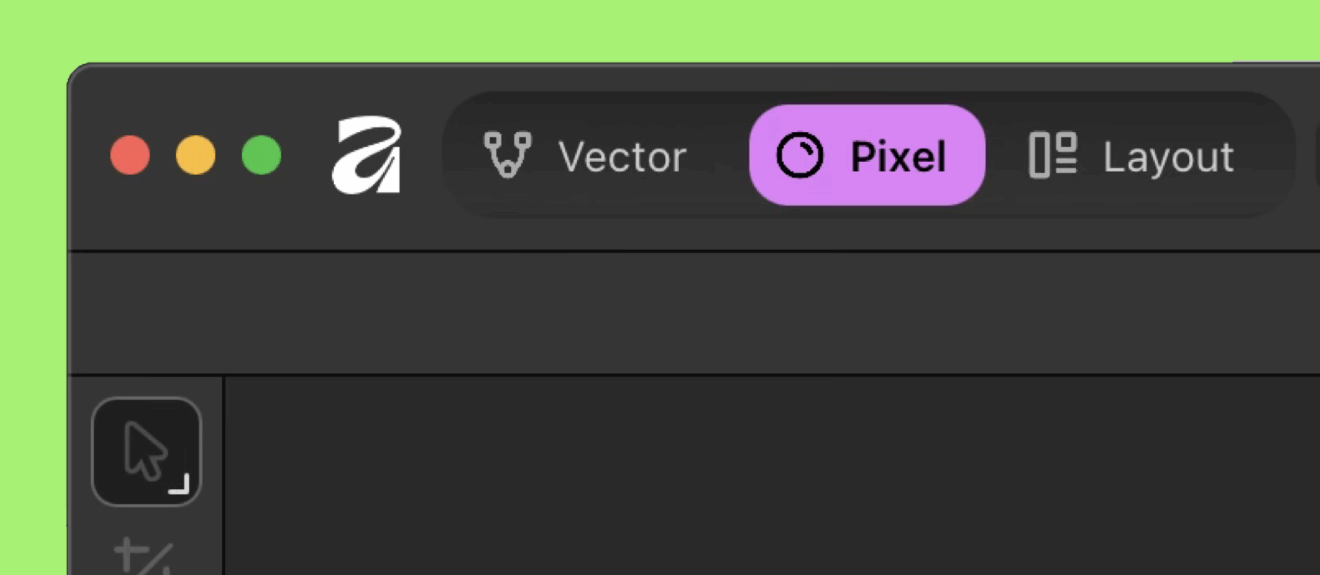
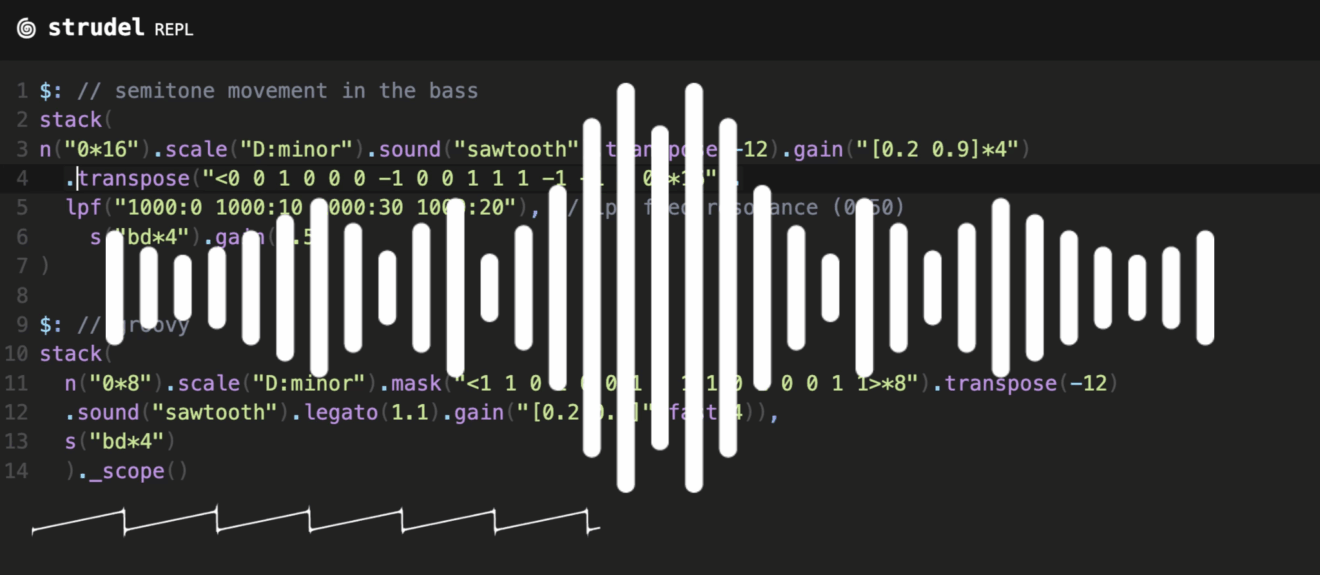
Schreibe einen Kommentar